1. 概述编辑
1.1 预期效果
例如,需要动态显示不同地区每天新增的门店数,如下图所示:
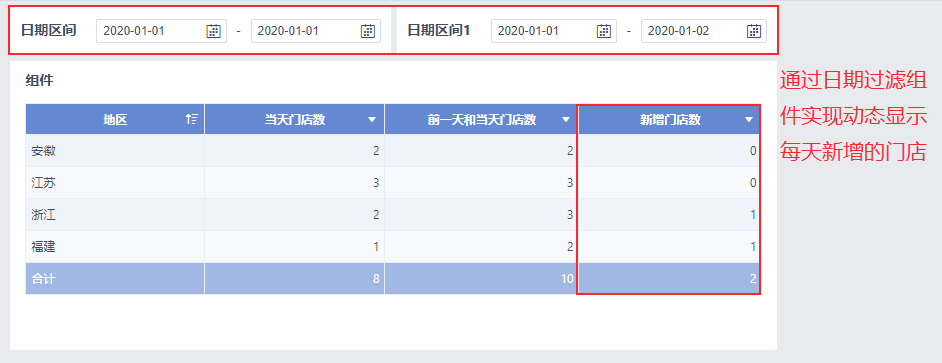
1.2 实现思路
指标的「明细过滤」与日期过滤组件通过参数建立联系:
创建计算字段,计算两个指标字段之差
第一个日期过滤组件控制一个指标字段过滤出当天的门店数
第二个日期过滤组件控制一个指标字段过滤出当天和前一天的门店总数
2. 操作步骤编辑
示例数据:动态计算新增店数.xlsx
2.1 添加组件
1)下载示例数据并上传 至 FineBI ,选择上传的示例数据,点击「创建分析主题」,重命名为「动态计算新增店数」,选择放置的位置,如下图所示:
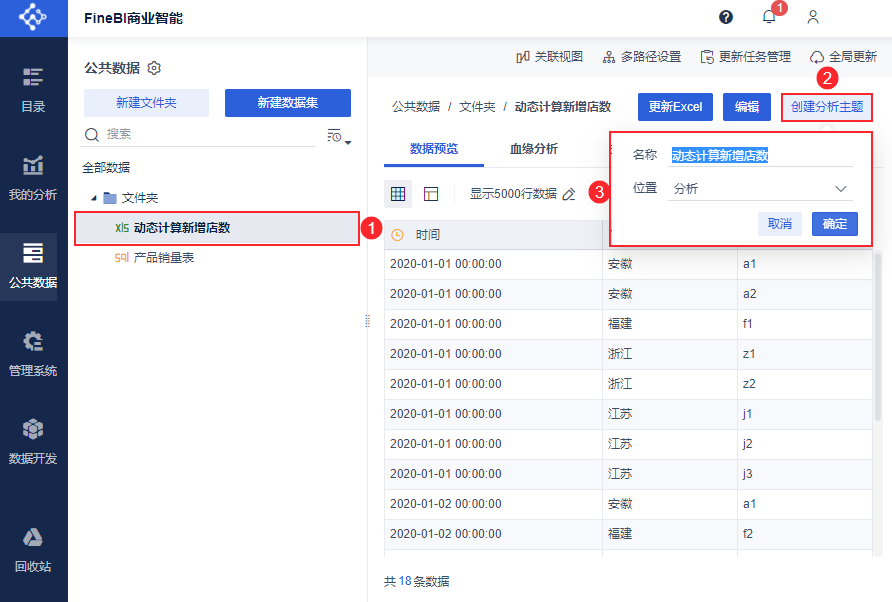
2)点击「添加组件」按钮,创建一个新的组件,如下图所示:
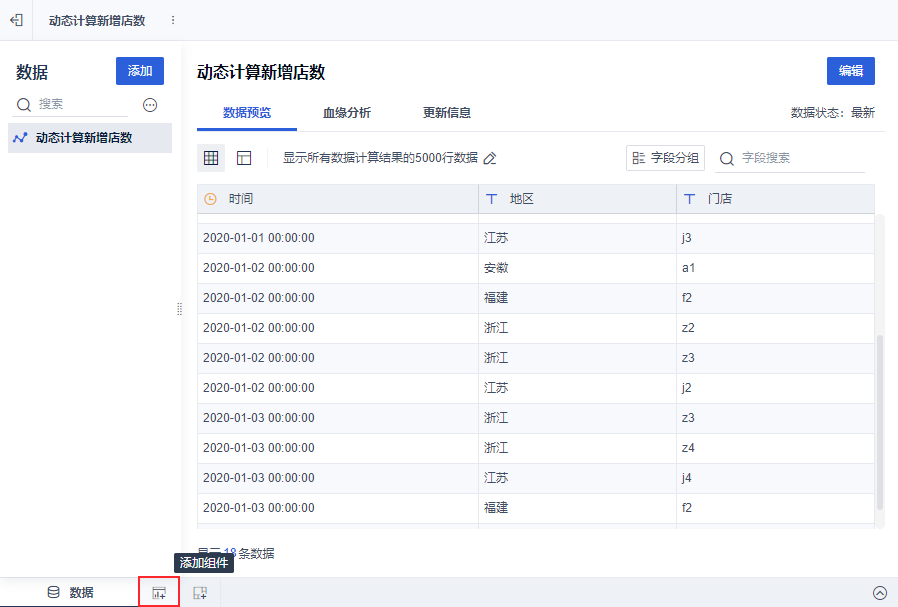
2.2 新增指标
1)进入组件编辑界面,复制门店字段,如下图所示:
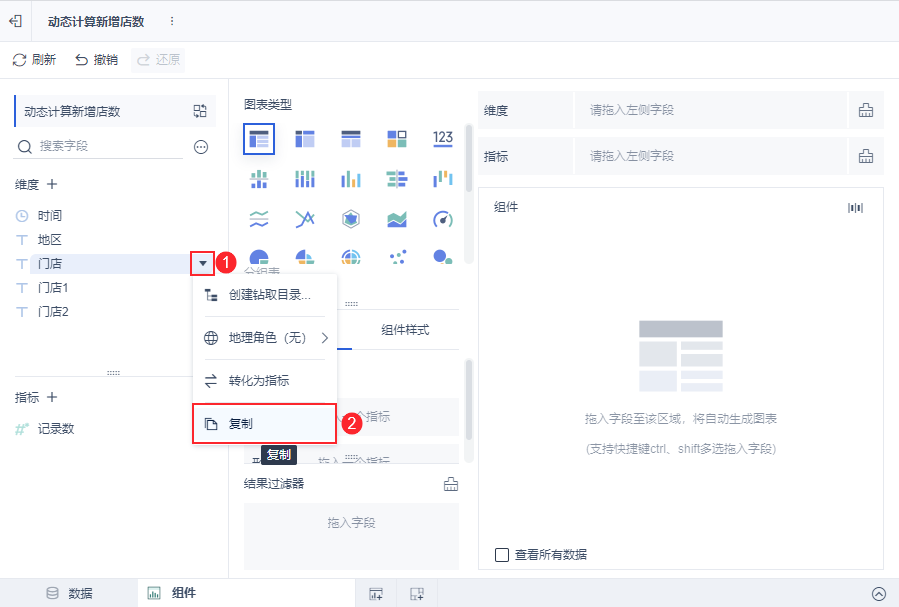
2)将复制的「门店 1」、「门店 2」字段「转化为指标」,如下图所示:
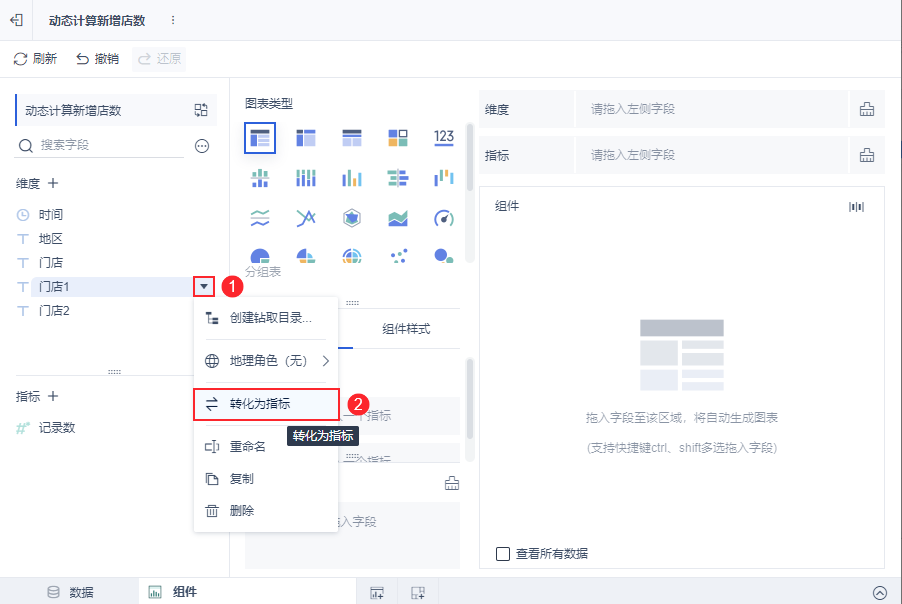
3)此时得到进行去重计数的门店数,也就是有多少个门店,将「门店 1」重命名为「当天门店数」,将「门店 2」重命名为「前一天和当天门店数」,如下图所示:
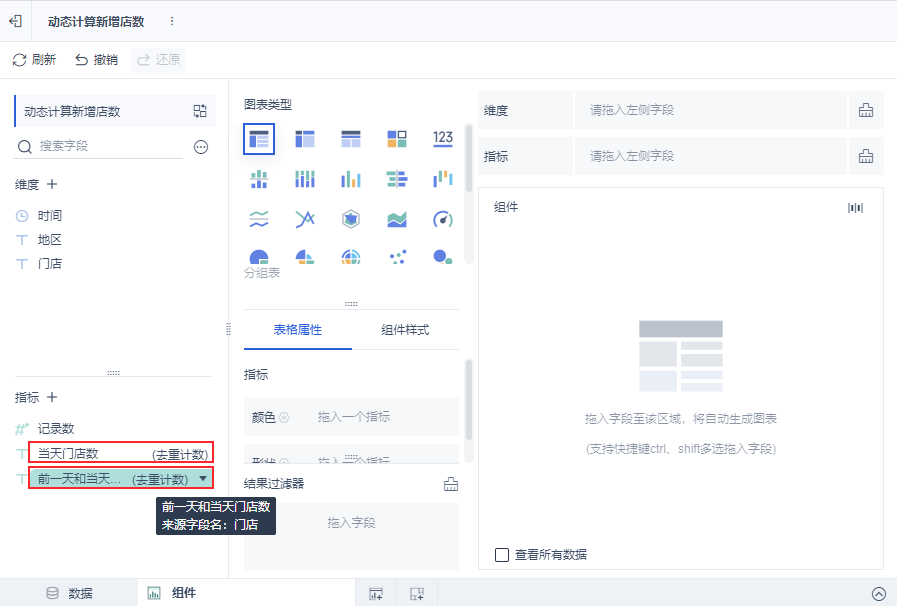
2.3 计算新增门店数
添加「计算字段」,将字段名称改为「新增门店数」,新增门店数=当天和前一天门店总数-当天门店数,如下图所示:
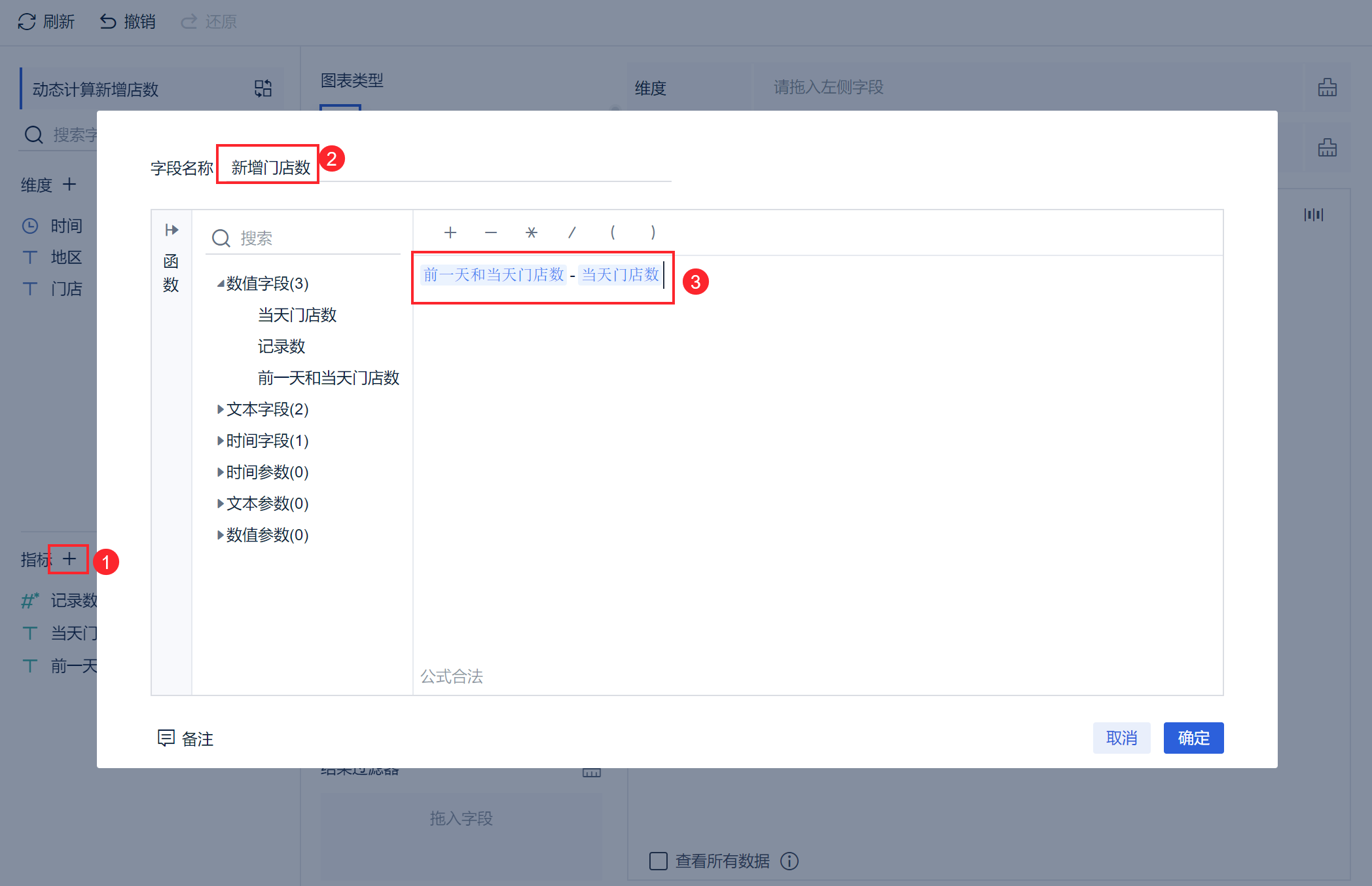
2.4 新增时间类型参数
新增两个参数,参数类型都选择「时间」,如下图所示:
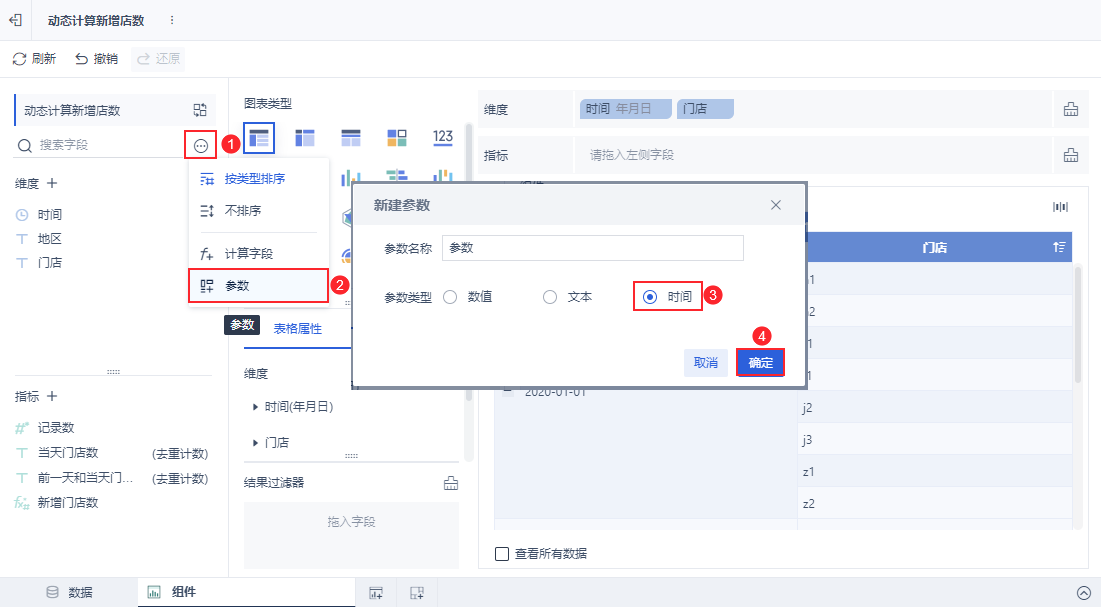
2.5 设置指标绑定参数
若需要动态显示当天门店数,则需要指标与日期过滤组件通过参数建立联系。
1)将「当天门店数」绑定「参数」,设置过滤条件为「同一步长」,如下图所示:
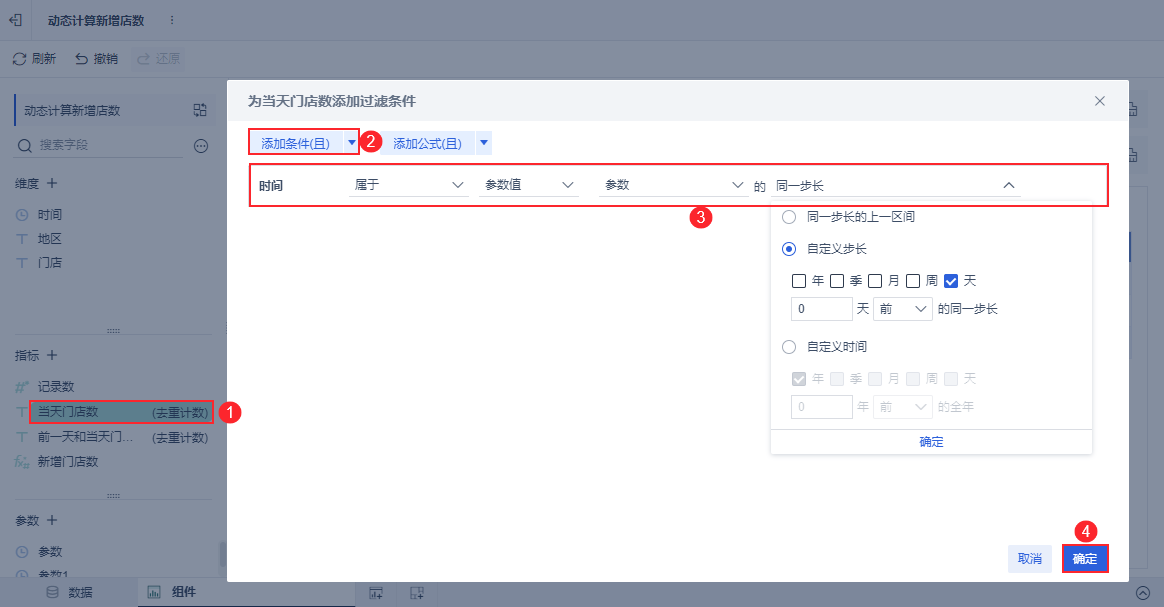
2)将「前一天和当天门店数」绑定「参数1」,设置过滤条件为「同一步长」,如下图所示:
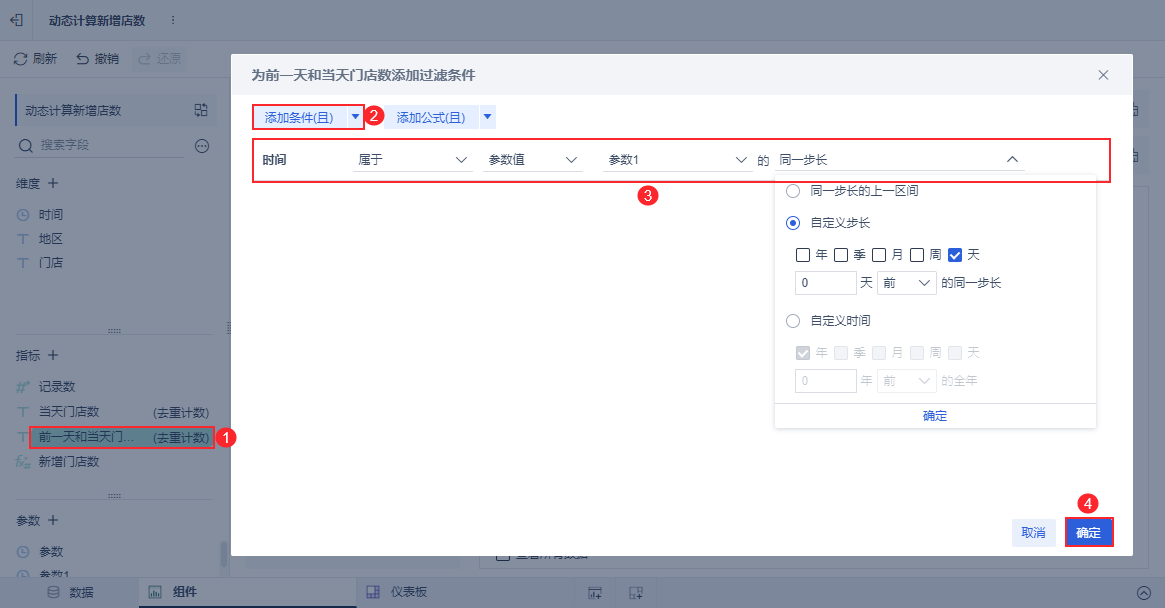
2.6 制作表格
将对应字段拖入维度和指标栏,如下图所示:
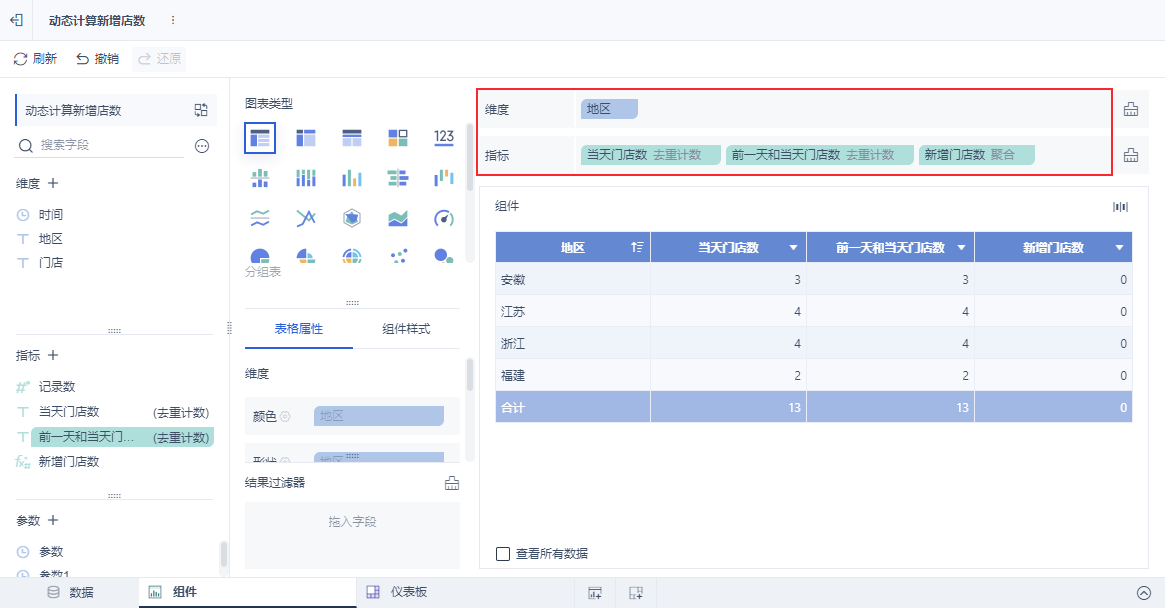
2.7 过滤组件绑定参数
1)点击「添加仪表板」,将组件拖入仪表板中,如下图所示:
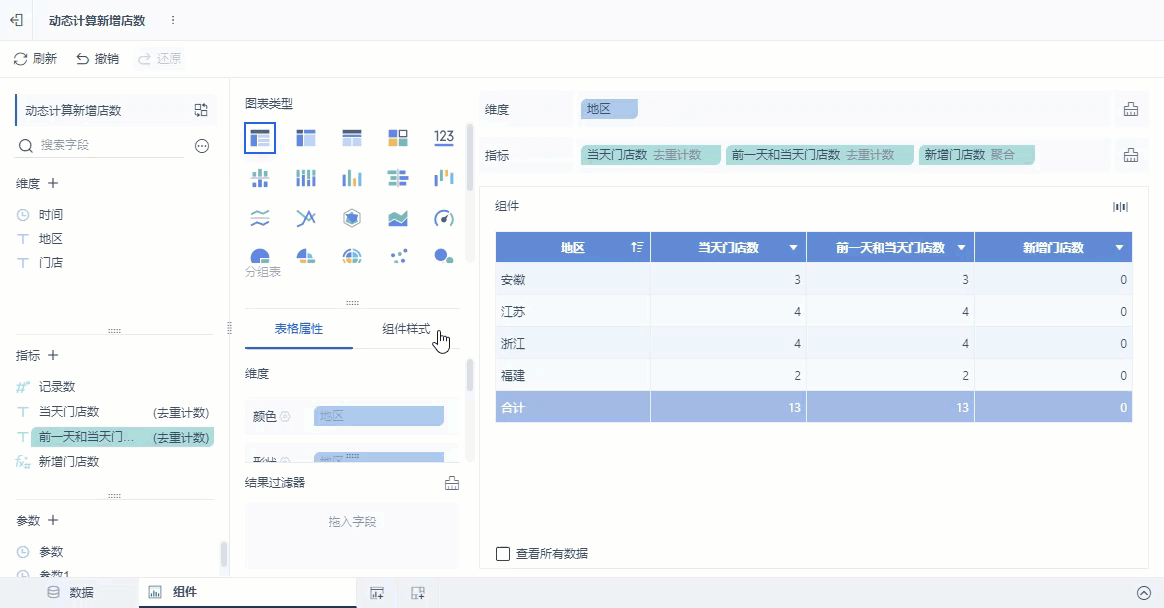
2)在仪表板中拖入「日期区间」过滤组件,勾选「绑定参数」,点击 ,勾选「参数」,如下图所示:
,勾选「参数」,如下图所示:
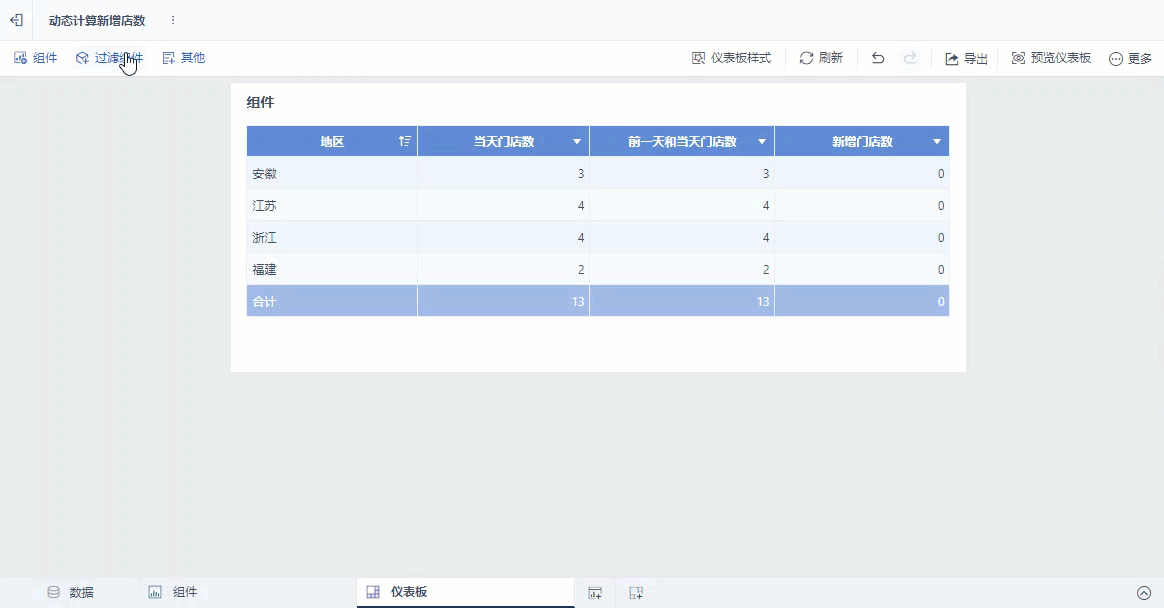
3)再拖入一个「日期区间」过滤组件,勾选「绑定参数」,点击 ,勾选「参数1」,如下图所示:
,勾选「参数1」,如下图所示:
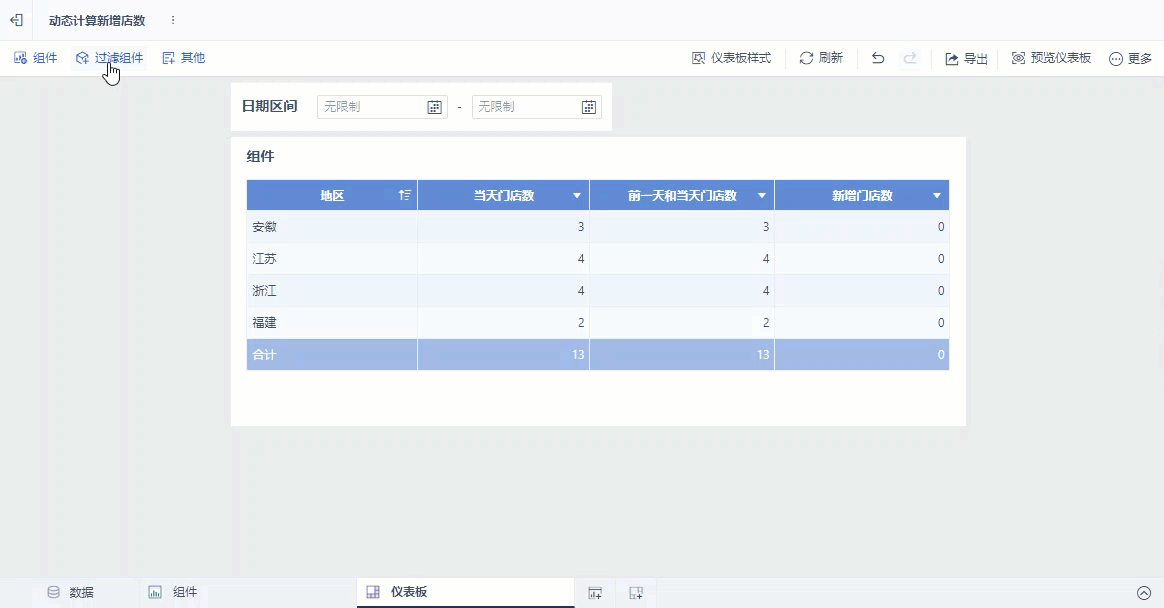
4)设置「日期区间」过滤时间为 2020-01-01 当天,「日期区间1」过滤时间为 2020-01-01至 2020-01-02,即当前和前一天门店数综合,此时,新增门店数字段就自动显示过滤后当天的新增门店数,如下图所示:
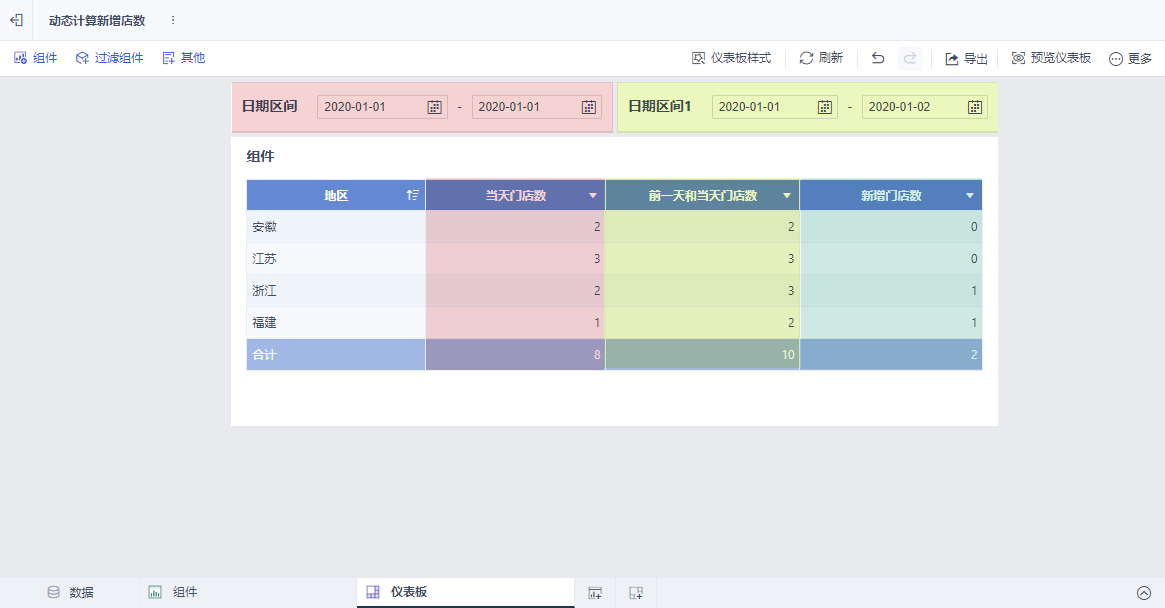
2.8 效果查看
详情参见本文 1.1 节。

